Standard Neuaufnahme mit anschliessender Einzel Fakturierung
In dieser Anleitung wird gezeigt, wie man neue Mitglieder in der eigenen Sektion aufnehmen kann. Diese Anleitung deckt den Standardfall ab.
Einstieg
Im ersten Schritt öffnen Sie über das Navigationsmenü das Fenster "HEV Mitglieder". Von dort aus kann man über den grünen Button oben rechts eine Standard Neuaufnahme machen.
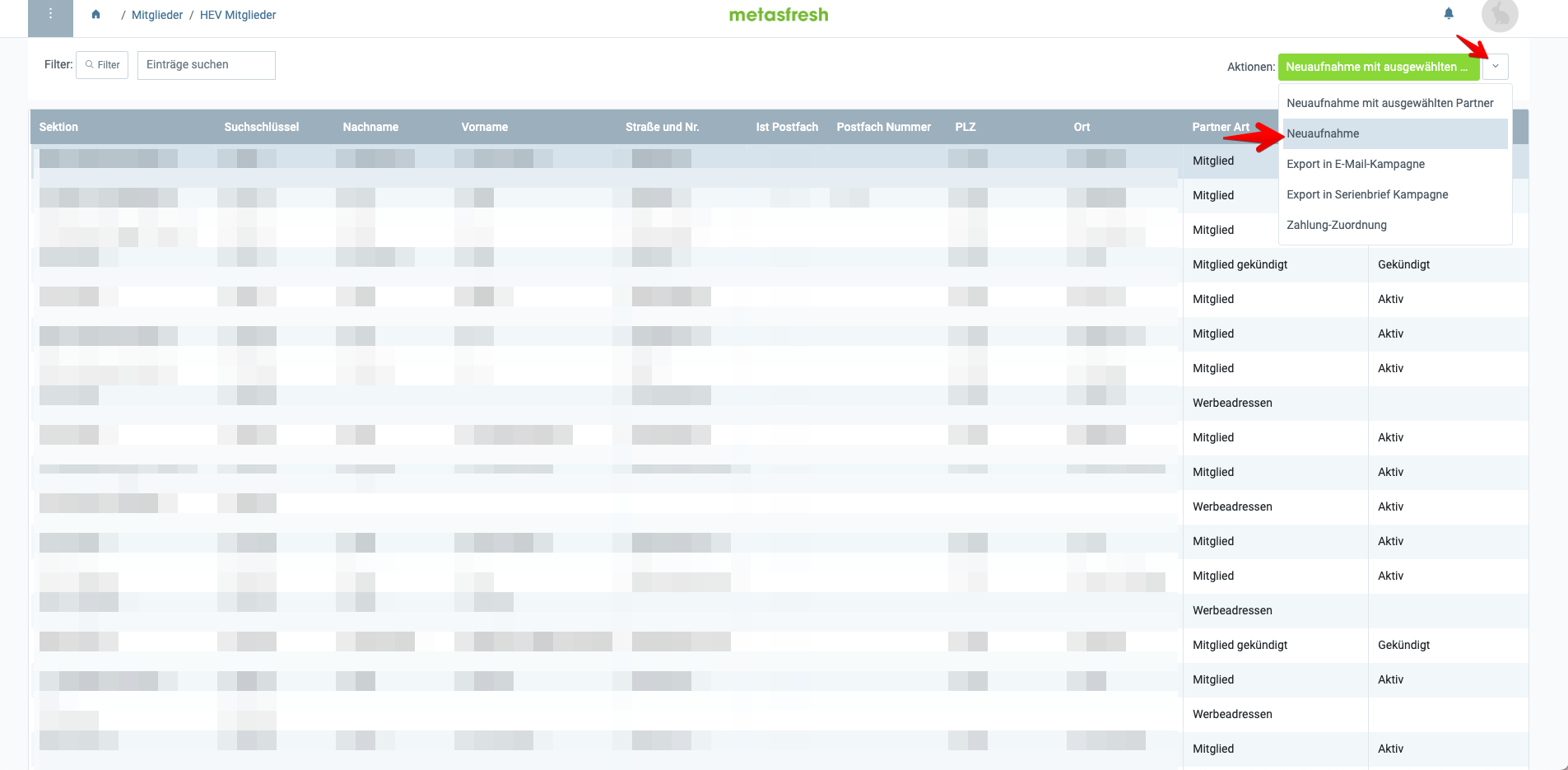
Erstellen Sie einen neuen Kontakt
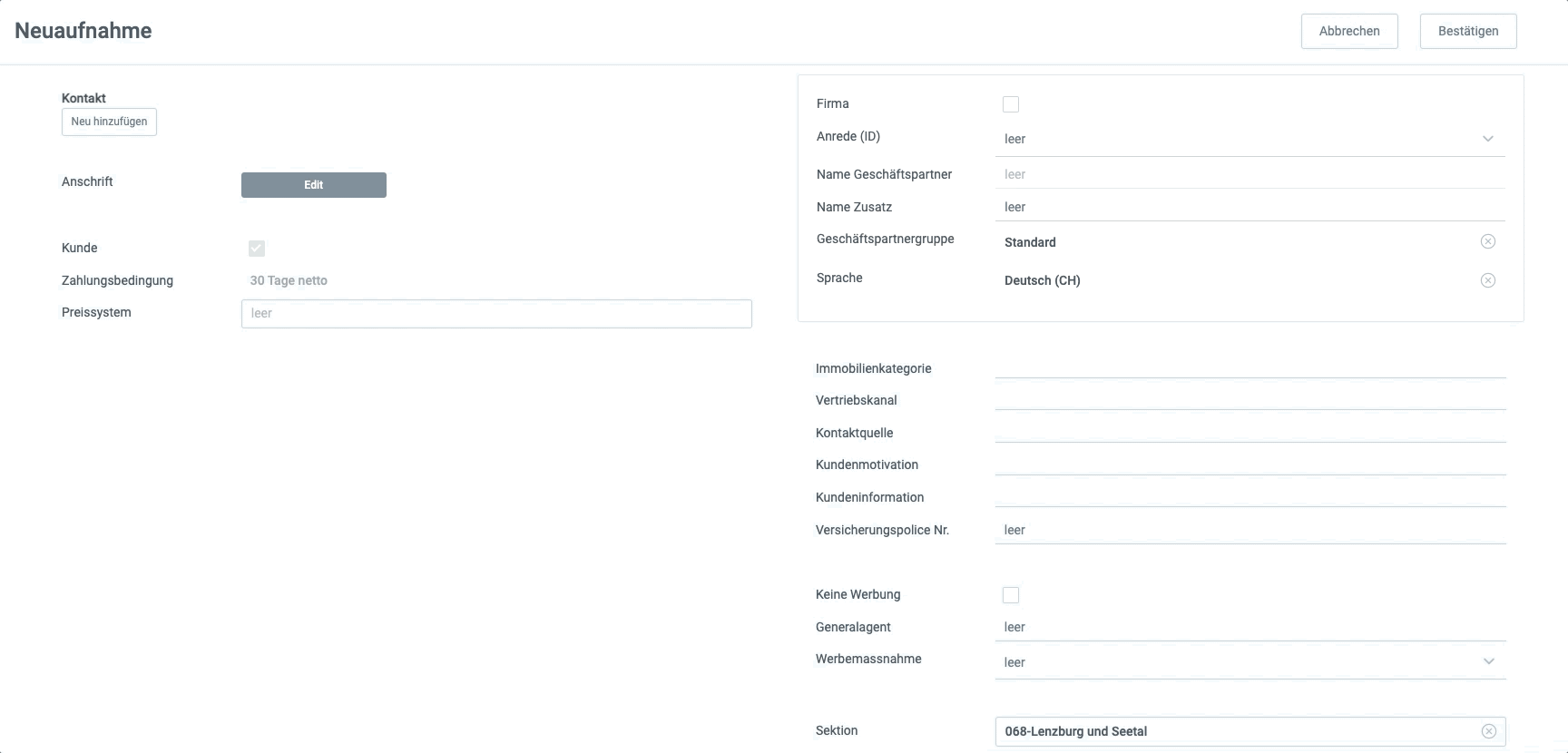
Zusätzlich können Sie eine Telefonnummer, einen Email-Adresse, den Haken für einen Newsletter und verschiedene Merkmale hinzufügen. Für die Erfassung von Doppelnamen nutzen Sie die Erklärung zu dem Thema. Falls Sie mehrere Telefonnummern oder Email-Adressen erfassen möchten, können Sie diese nach der Neuaufnahme im Nutzer erfassen.
Adresse hinzufügen
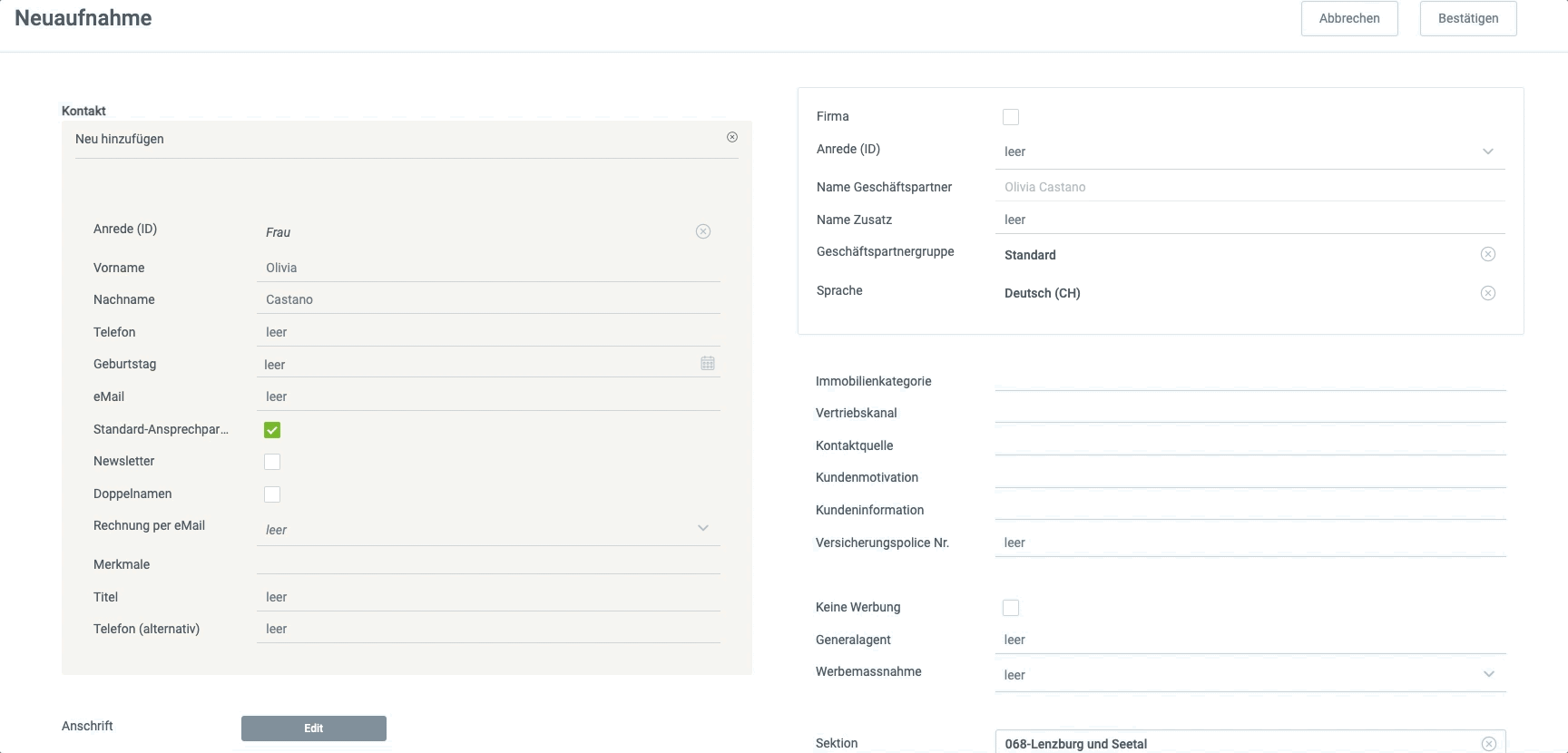
Wählen Sie eine Mitgliederkategorie und eine Vertragsbedingung aus, wenn Sie diese zwei ausgewählt haben müssen Sie noch Enter drücken.
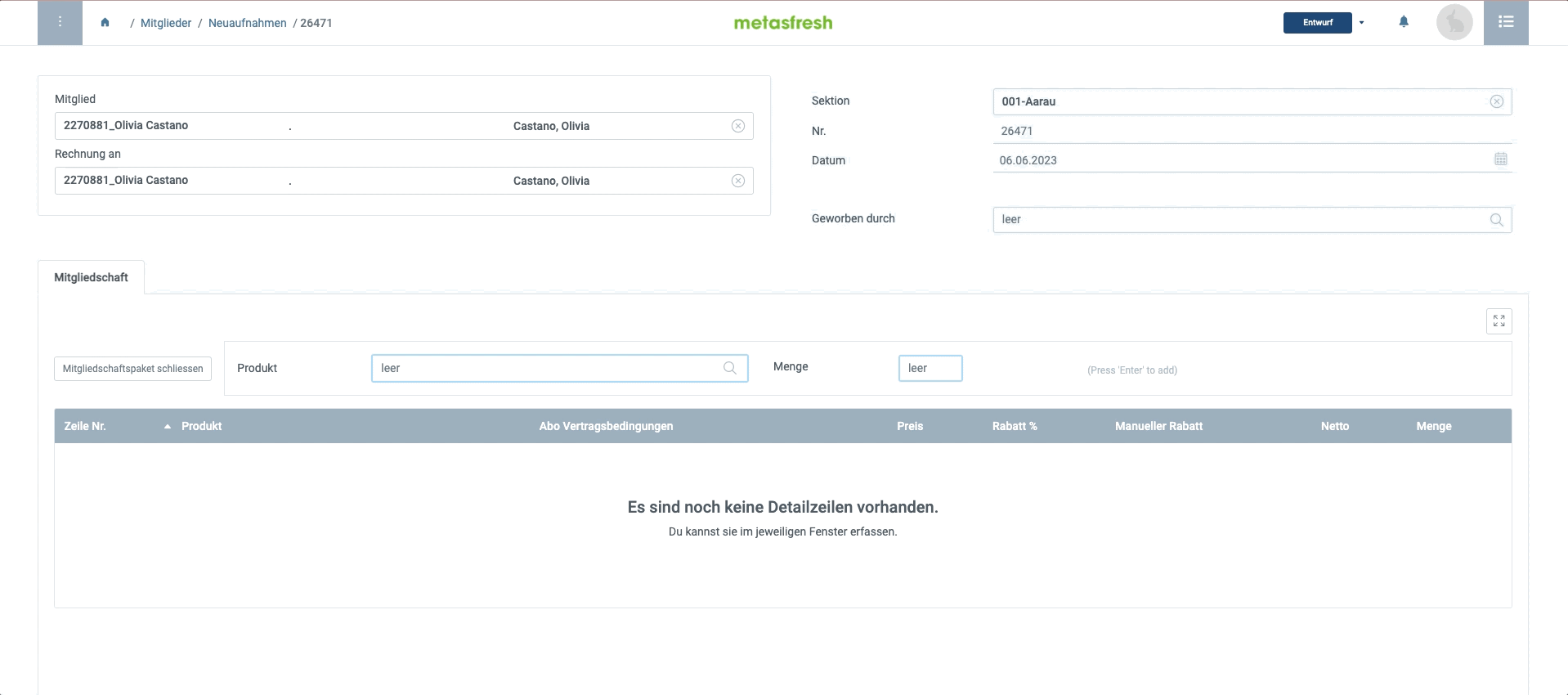
Bei den Suchfeldern (mit dem “Lupe-Icon”) können Sie mit einer Tastatureingabe den passenden Eintrag finden. Falls Sie den Namen des Eintrags nicht kennen, können Sie mit der Leertaste alle Einträge anzeigen lassen. Mit Enter fügen Sie die Mitgliedschaft der Neuaufnahme hinzu. Alle zur Mitgliedschaft gehörigen Produkte werden automatisch hinzugefügt und mit der ausgewählten Vertragsbedingung versehen.
Sie könne direkt bei der Neuaufnahme auch die Zeitungsmenge bestimmen. Wählen Sie die bedreffende Zeitung aus und machen Sie einen Doppelklick ins Feld Menge. Ändern Sie die Menge auf 0.
Wichtig: Dies können Sie hier nur so lange ändern bis der Status noch auf Entwurf ist. Wenn Sie es später noch ändern möchten gehen Sie wie in dieser Anleitung beschrieben vor, Zeitungsmenge ändern oder abstellen
Schliessen Sie nun die Neuaufnahme ab, indem sie von "Entwurf" auf "Fertigstellen" wechseln.
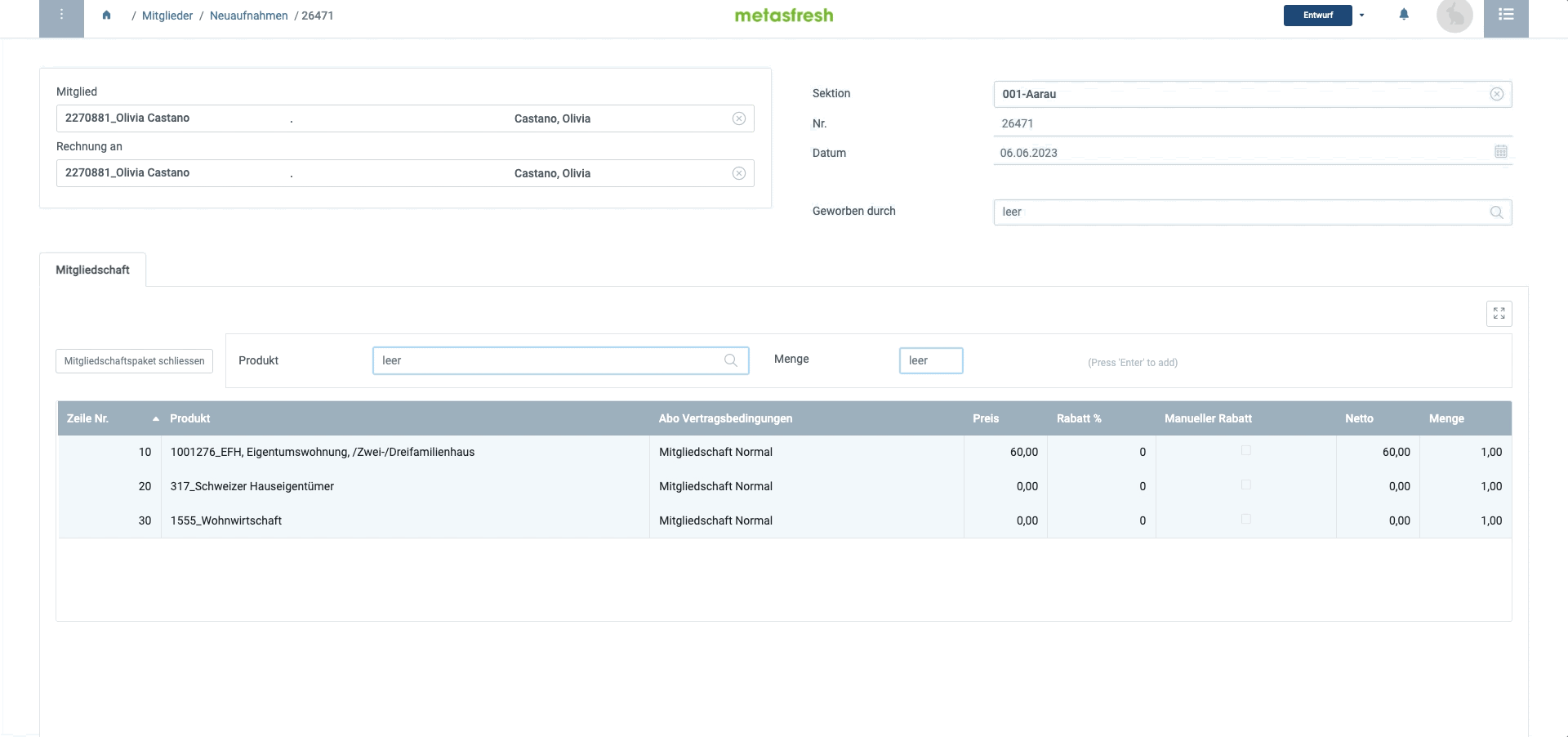
Springen Sie über die referenzierten Daten in die Rechnungsdisposition. In diesem Fenster werden die auf die Neuaufnahme gefilterten Rechnungskandidaten angezeigt.
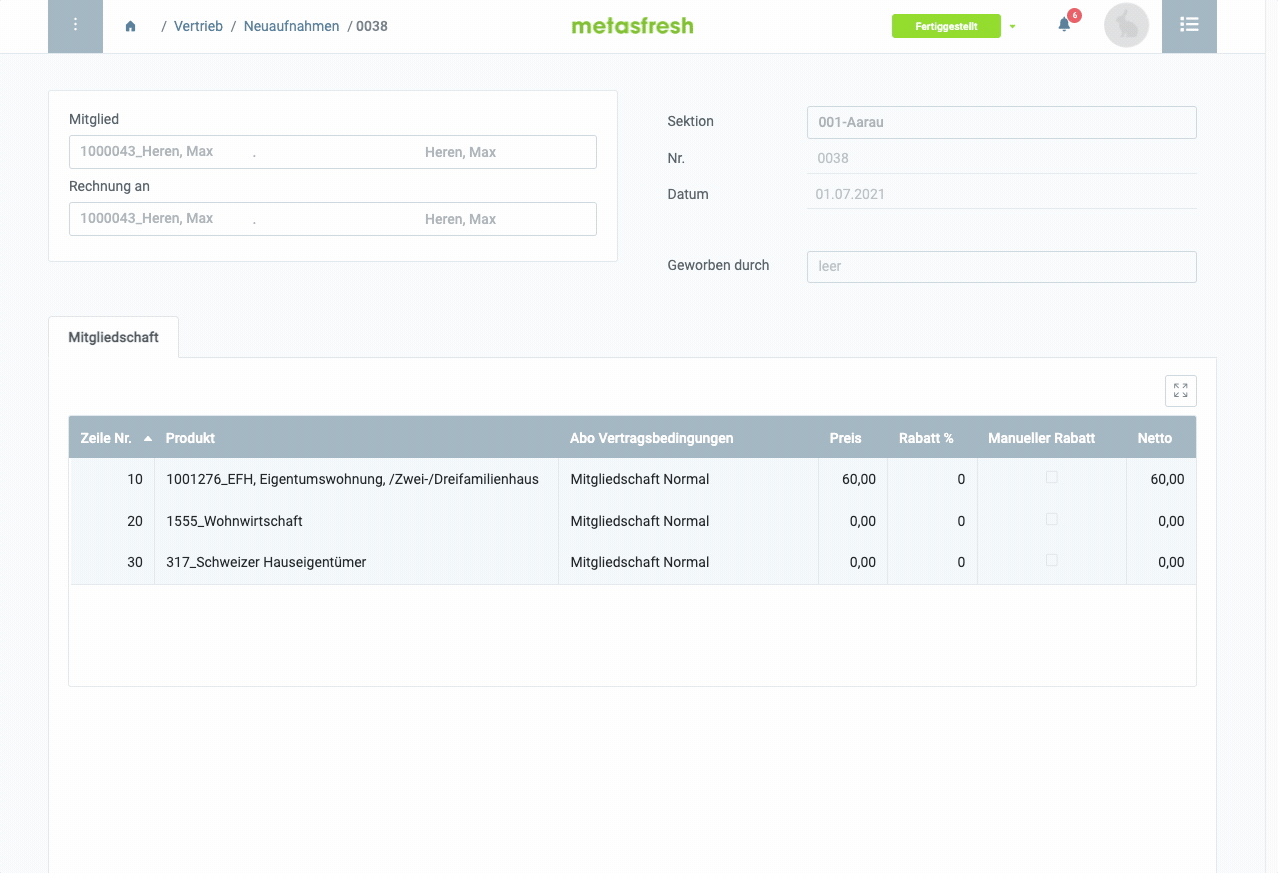
Hier wird gezeigt, wie man die Einzelabrechnung nach der Selektion durchführt wird.